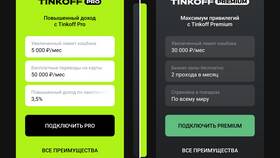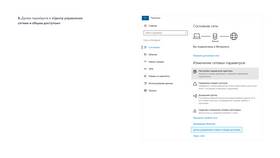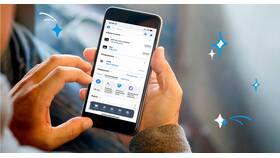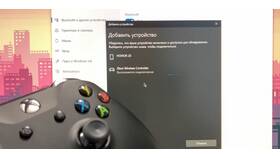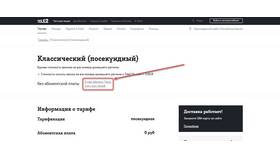Подключение телевизионной приставки к ноутбуку позволяет использовать его экран для просмотра телепрограмм. Рассмотрим различные способы соединения устройств.
Содержание
Способы подключения приставки к ноутбуку
| Метод подключения | Требования |
| HDMI-вход через захват видео | USB-видеозахват с HDMI-входом |
| Композитный вход (RCA) | Аудио/видео карта с RCA-входами |
| Сетевой способ (IPTV) | Подключение через локальную сеть |
Подключение через USB-видеозахват
Пошаговая инструкция
- Приобретите устройство видеозахвата с HDMI-входом
- Подключите HDMI-кабель от приставки к устройству захвата
- Соедините устройство захвата с ноутбуком через USB
- Установите драйверы и программное обеспечение
- Запустите программу для видеозахвата
- Настройте источник сигнала в программе
Настройка программного обеспечения
| Программа | Назначение |
| OBS Studio | Захват и трансляция видео |
| VLC Media Player | Просмотр видео с устройств захвата |
| AmarecTV | Профессиональный захват видео |
Альтернативные методы подключения
- Использование ноутбука как монитора через Wi-Fi Direct (требует поддержки технологии)
- Подключение через Thunderbolt-вход (для современных ноутбуков)
- Использование сетевого медиасервера (для IPTV-приставок)
Важные замечания
Большинство ноутбуков не имеют видеовходов, только выходы. Для подключения потребуется дополнительное оборудование. Качество изображения будет зависеть от возможностей устройства видеозахвата. При использовании IPTV-приставки можно настроить удаленный доступ через локальную сеть без физического подключения.